命令行提示与操作如下:执行选项中有“指定点”“水平”“垂直”“角度”“二等分”和“偏移”6种方式绘制构造线,分别如图2-4所示。构造线模拟手工作图中的辅助作图线。图2-5所示为应用构造线作为辅助线绘制机械图中三视图的示例。图中细线为构造线,粗线为三视图轮廓线。......
2023-11-02
【执行方式】
命令行:XLINE(快捷命令:XL)。
菜单栏:选择菜单栏中的“绘图”→“构造线”命令。
【操作步骤】
命令行提示与操作如下:

【选项说明】
(1)执行选项中有“指定点”“水平”“垂直”“角度”“二等分”和“偏移”6种方式绘制构造线,分别如图2-4所示。
(2)构造线模拟手工作图中的辅助作图线。用特殊的线型显示,在图形输出时可不作输出。应用构造线作为辅助线绘制机械图中的三视图是构造线的最主要用途,构造线的应用保证了三视图之间“主、俯视图长对正,主、左视图高平齐,俯、左视图宽相等”的对应关系。图2-5所示为应用构造线作为辅助线绘制机械图中三视图的示例。图中细线为构造线,粗线为三视图轮廓线。

图2-4 构造线
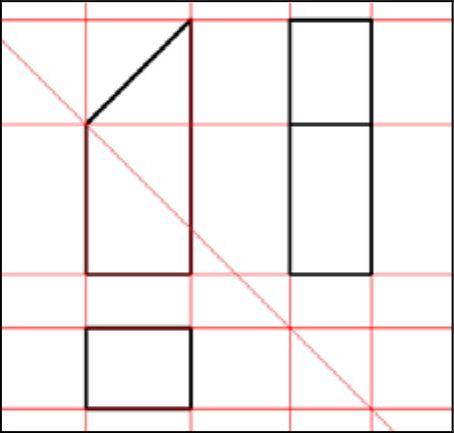
图2-5 构造线辅助绘制三视图(www.chuimin.cn)
★知识链接——数据输入法
在AutoCAD 2014中,点的坐标可以用直角坐标、极坐标、球面坐标和柱面坐标表示,每一种坐标又分别具有两种坐标输入方式:绝对坐标和相对坐标。其中直角坐标和极坐标最为常用。
1.直角坐标法:用点的X、Y坐标值表示的坐标。在命令行中输入点的坐标“15,18”,则表示输入了一个X、Y的坐标值分别为15、18的点,此为绝对坐标输入方式,表示该点的坐标是相对于当前坐标原点的坐标值,如图2-6a所示。如果输入“@10,20”,则为相对坐标输入方式,表示该点的坐标是相对于前一点的坐标值,如图2-6c所示。
2.极坐标法:用长度和角度表示的坐标,只能用来表示二维点的坐标。在绝对坐标输入方式下,表示为:“长度<角度”,如“25<50”,其中长度表示该点到坐标原点的距离,角度表示该点到原点的连线与X轴正向的夹角,如图2-6b所示。
在相对坐标输入方式下,表示为:“@长度<角度”,如“@25<45”,其中长度为该点到前一点的距离,角度为该点至前一点的连线与X轴正向的夹角,如图2-6d所示。
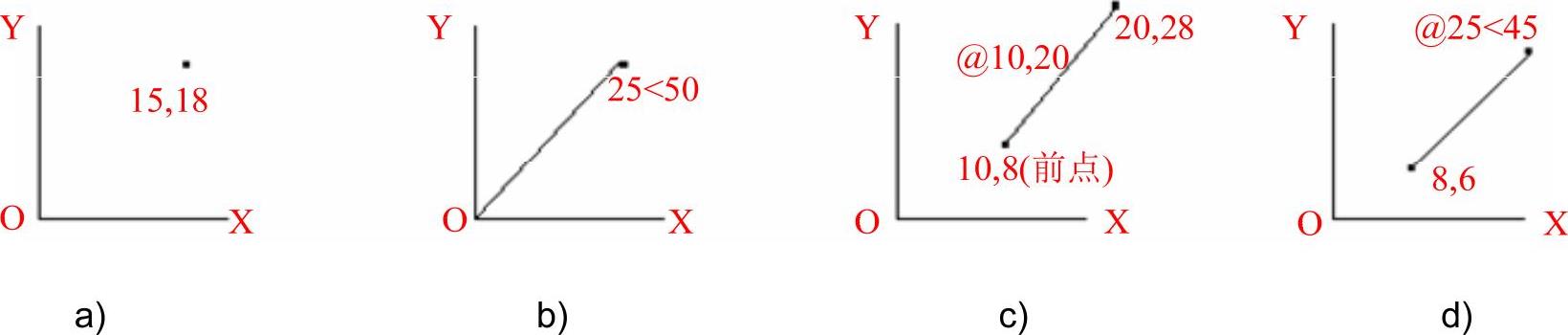
图2-6 数据输入方法
3.动态数据输入:按下状态栏中的“动态输入”按钮 ,系统打开动态输入功能,可以在绘图区动态地输入某些参数数据。例如,绘制直线时,在光标附近,会动态地显示“指定第一个角点或”以及后面的坐标框。当前坐标框中显示的是目前光标所在位置,可以输入数据,两个数据之间以逗号隔开,如图2-7所示。指定第一点后,系统动态显示直线的角度,同时要求输入线段长度值,如图2-8所示,其输入效果与“@长度<角度”方式相同。
,系统打开动态输入功能,可以在绘图区动态地输入某些参数数据。例如,绘制直线时,在光标附近,会动态地显示“指定第一个角点或”以及后面的坐标框。当前坐标框中显示的是目前光标所在位置,可以输入数据,两个数据之间以逗号隔开,如图2-7所示。指定第一点后,系统动态显示直线的角度,同时要求输入线段长度值,如图2-8所示,其输入效果与“@长度<角度”方式相同。
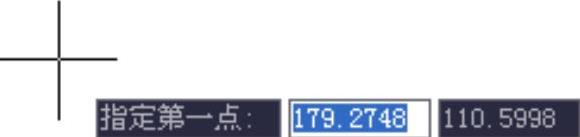
图2-7 动态输入坐标值

图2-8 动态输入长度值

命令行提示与操作如下:执行选项中有“指定点”“水平”“垂直”“角度”“二等分”和“偏移”6种方式绘制构造线,分别如图2-4所示。构造线模拟手工作图中的辅助作图线。图2-5所示为应用构造线作为辅助线绘制机械图中三视图的示例。图中细线为构造线,粗线为三视图轮廓线。......
2023-11-02

绘制如图2-86所示的小房子。图2-86 小房子绘制步骤:参见光盘光盘动画演示\第2章\小房子.avi1.绘制屋顶轮廓。将“门窗”层设置为当前层。图2-88 墙体轮廓图2-89 显示线宽绘制门把手。选择菜单栏中的“绘图”→“矩形”命令,在适当的位置上,绘制一个长度为10,宽度为40,倒圆半径为5的矩形。单击“确定”按钮后,返回到“图案填充和渐变色”对话框,将“比例”设置为2。单击“确定”按钮后,选择屋顶区域进行填充,结果如图2-86所示。......
2023-11-02

AutoLISP语言没有“语句”这一术语,AutoLISP程序一般是由一个或一系列按顺序排列的标准表所组成。AutoLISP程序的书写格式有如下特点:由于AutoLISP语言的一切成分都是函数,而所有函数又以表结构形式存在,所以AutoLISP程序的所有括号都需要左右匹配。AutoLISP程序阅读函数时,按从左到右的规则进行。AutoLISP求值器总是忽略每一行中分号以后的部分。......
2023-11-02

图7-74 标注公差尺寸3.形位公差标注。图7-77 形位公差图7-78 标注圆柱齿轮的形位公差▲技巧与提示——形位公差符号的选择方法若发现形位公差符号选择有错误,可以再次单击“符号”选项重新进行选择;也可以单击“符号”选择对话框右下角“空白”选项,取消当前选择。......
2023-11-02

每一个已加载的ARX应用程序和它的路径都用双引号引起来作为表中的一项。在加载ARX应用程序时,会对指定的ARX应用程序的有效性进行验证。在使用arxload加载一个ARX应用程序之前,也许你应该用arx函数检测现行已加载的ARX应用程序。本函数用于加载定义了若干条命令的一个相关ARX应用程序文件。当在命令提示符Command:下第一次录入APP1、APP2或APP3命令之一时,ARX应用程序就会被加载,然后接着执行要执行的那个命令。......
2023-11-02

在AutoCAD设计中心中,可以通过“选项卡”和“工具栏”两种方式显示图形信息,现分别简要介绍如下:1.选项卡。“打开的图形”选项卡:显示在当前环境中打开的所有图形,其中包括最小化了的图形,如图9-2所示。在“搜索”对话框中有3个选项卡,分别给出3种搜索方式:通过“图形”信息搜索、通过“修改日期”信息搜索、通过“高级”信息搜索。......
2023-11-02

在一个图块被插入图形之后,如果原来的图块被修改,则插入到图形当中的图块也随之改变。当其他命令正在执行时,不能插入图块到图形当中。AutoCAD设计中心提供了插入图块的两种方法:1.利用鼠标指定比例和旋转方式插入图块。系统根据光标拉出的线段长度、角度确定比例与旋转角度,插入图块的步骤如下:从文件夹列表或查找结果列表中选择要插入的图块,按住鼠标左键,将其拖动到打开的图形中。......
2023-11-02

图5-221 圆柱齿轮左视图图5-222 键槽轮廓线2.操作提示。利用“直线”“圆弧”以及“镜像”命令绘制椅子。通过本例,要求读者灵活掌握绘图的基本技巧,掌握镜像命令的用法。以外轮廓圆竖直方向上两点为对称轴镜像图形。图5-223 桌椅图5-224 小人头2.操作提示。图5-225 均布结构图形图5-226 圆锥滚子轴承1.目的要求。通过对本例图形的绘制,使读者进一步熟悉常见编辑命令以及“图案填充”命令的使用。分别对轴承外圈和内圈进行图案填充。......
2023-11-02
相关推荐